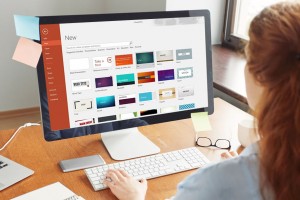Trải nghiệm các tính năng của hệ điều hành macOS Monterey trên MacBook
Khi nhắc đến các sản phẩm laptop apple, chúng ta sẽ liền nghĩ ngay đến hệ điều hành macOS với tên gọi khác là Macintosh Operating System. MacOS là hệ điều hành độc quyền của Apple và là một trong những hệ điều hành nổi tiếng hiện nay bởi hệ điều hành khép kín cũng như đem lại nhiều trải nghiệm tuyệt vời cho người dùng. Và vào tháng 6 năm 2021 vừa qua, Apple vừa mới ra mắt một hệ điều hành có tên gọi là macOS Monterey với những thay đổi nhỏ nhưng tác động lớn đến trải nghiệm của người dùng. Trong bài viết này, hãy cùng Vi tính Trung Tín khám phá các tính năng nổi bật của hệ điều hành macOS Monterey trên MacBook bạn nhé.

Hình nền
Các mẫu hình nền mặc định trên hệ điều hành này của MacBook được lấy cảm hứng từ vịnh Monterey ở California (Mỹ) với màu sắc đơn giản nhưng vô cùng đặc sắc. Và tên gọi của hệ điều hành này của MacBook được lấy từ tên gọi Montery của vùng này. Màu sắc của hình nền trên macOS Montery không chỉ dừng lại mỗi về hình nền mà nó còn có sự tập trung vào việc phản chiếu ánh sáng lên chiếc máy tính MacBook. Ví dụ trên những bức ảnh nền đó có sự phân chia giữa những vùng highlight, vùng đậm, vùng nhạt và khi hình nền này phản chiếu lên trên thân máy thì trông rất đẹp mắt và một tí huyền ảo.

Safari
Giống như những hệ điều hành cũ, các trình duyệt ứng dụng trên Safari đều được chia thành nhiều ô. Tuy nhiên, trong hệ điều hành macOS Monterey này các nhãn logo trên từng trình duyệt được thiết kế to và rõ hơn. Và trong giao diện của Safari được làm đơn giản và tối ưu không gian để người dùng có thể tập trung nhiều hơn vào công việc. Ngoài ra, còn có tính năng Group Tab nghĩa là người dùng có thể nhóm các trình duyệt website vào với nhau và đặt tên tùy theo sở thích, nhu cầu, thói quen của mỗi người. Vì vậy, bạn sẽ không cần phải mất quá nhiều thời gian và công sức để tìm lại các trình duyệt cũ để thực hiện các công việc hay yêu cầu trong hộc tập thay vì phải sử dụng cách đánh dấu trang Bookmark của Chrome. Tính năng này đồng bộ hóa trên tất cả các thiết bị Apple của bạn, vì vậy bạn sẽ luôn có các Nhóm tab theo ý của mình. Ngoài ra, bạn cũng có thể chuyển đổi giao diện các tab đang mở của mình trong Safari. Điều này giúp làm tăng trải nghiệm cá nhân hóa và tạo ra điểm khác biệt giữa macOS so với các hệ điều hành khác. Để thay đổi bố cục, hãy đi tới Safari => Preferences => Tab Layout. Xem thêm: Mẹo sử dụng MacBook chuyên nghiệp bạn cần nên biết
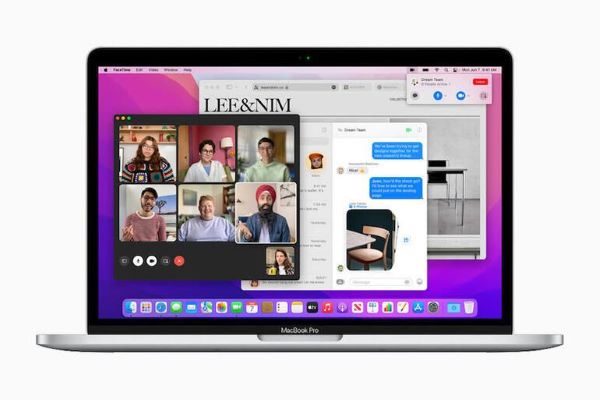
Universal Control
Một tính năng vô cùng độc đáo và hay ho của macOS Monterey đó là tính năng Universal Control. Thông qua tính năng này, người dùng có thể hoàn toàn điều khiển như việc kéo và thả dữ liệu giữa các thiết bị của Apple với nhau như iPhone, iPad và iMac bằng cách đặt tất cả thiết bị cạnh nhau mà thôi. Chỉ bằng việc đặt cạnh các thiết bị lại gần, chúng có thể kết nối với nhau và chỉ bằng việc điều khiển trên MacBook như gõ bàn phím, di chuyển chuột ... thì bạn cũng vẫn có thể hoạt động và điều khiển trên các thiết bị khác của Apple. Có thể với tính năng vô cùng tiện lợi này của MacBook đã góp phần lớn trong việc nâng cao trải nghiệm người dùng của Apple. Và không giống như tính năng SideCar của Apple, biến iPad của bạn thành một màn hình Mac phụ, Universal Control cho phép cả hai thiết bị chạy hệ điều hành tương ứng trong khi hoạt động cùng một lúc.

Ứng dụng Quick Note
Đây là tính năng hữu ích được lấy từ IOS 15 sang bằng cách rê chuột đến góc phải màn hình thì lập tức màn hình sẽ hiện ô vuông trắng, bạn chỉ cần click vào ô vuông trắng đó thì lập tức ứng dụng Quick Note sẽ hiện ra. Điều này sẽ vô cùng hữu ích khi bạn đang lướt web, xem phim... thì bỗng nhiên trong đầu bạn nghĩ ra một ý tưởng mà bạn cần phải ghi chú liền. Với tính năng Ghi chú nhanh tiện dụng này, bạn cũng có thể thả vào các liên kết, ảnh, tài liệu một cách nhanh chóng mà không cần phải mở ra để ghi vào. MacOS Monterey cũng tương thích với tính năng ghi chú cộng tác mới được giới thiệu trong iOS và iPadOS 15. Và một điều nữa mà chúng tôi nghĩ MacBook sẽ là gợi ý chúng tôi ưu tiên mỗi khi ai đó đặt câu hỏi rằng laptop văn phòng nên dùng hãng nào, đó chính là tính năng tương tự như Google Documents của MacBook. Tương tự như Google Docs việc bạn có thể thêm bất kì ai vào một ghi chú cụ thể, tại đó họ có thể chỉnh sửa và thực hiện các thay đổi mà bạn có thể thấy để cùng theo dõi.
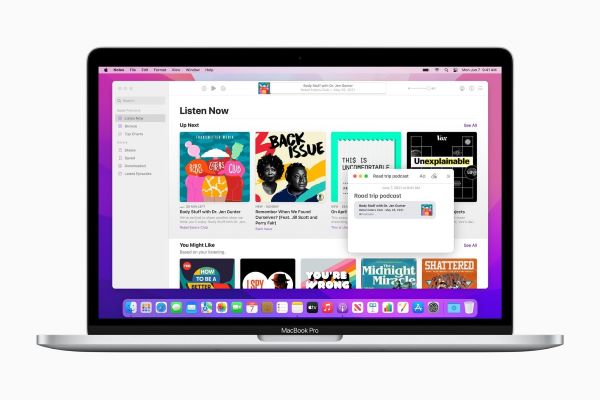
Chế độ tập trung
Và một tính năng được có từ IOS 15 đó chính là chế độ tập trung, còn gọi là focus mode. Chế độ này sẽ cho phép bạn tạm thời đóng tất cả các ứng dụng, phần mềm, trình duyệt để bạn dễ dàng tập trung vào công việc, học tập để tránh sự xao nhãng của mạng xã hội. Chế độ tập trung này của Apple cho phép bạn tạo các cấu hình giới hạn các thông báo và cảnh báo cụ thể trên máy Mac của bạn. Bạn có tùy chọn để chọn trong số các tùy chọn đặt trước — Không làm phiền, Đi lại, Lái xe, Cá nhân, Ngủ và Làm việc — hoặc thêm một hồ sơ hoàn toàn mới cho các sở thích như đọc sách hoặc chơi game. Ngoài ra còn có một cài đặt tự động cho phép mọi người biết trong iMessage khi bạn bật chế độ Tập trung (để ngăn họ nhắn tin cho bạn). Sau khi bạn bật Focus, nó cũng sẽ kích hoạt trên iPhone, iPad và Apple Watch của bạn (mặc dù bạn có thể tắt tính năng này nếu muốn). Xem thêm: Tổng hợp một số dòng MacBook tốt nhất của Apple
Nâng cấp tính năng Face-time
Một thay đổi mới về cuộc gọi facetime lần này của Apple đó là có những thay đổi về chất lượng hình ảnh, giao diện của máy. Ví dụ bạn có thể sử dụng chế độ Chân dung cho các cuộc gọi của mình hoặc là thêm hiệu ứng làm mờ nền trong các cuộc họp quan trọng để che đi sự bừa bộn căn phòng của bạn. Về bố cục, có một sự thay đổi đó là chế độ xem lưới, giúp bạn dễ dàng xem tất cả mọi người trong cuộc gọi cùng một lúc. Quan trọng hơn, bạn có thể mời bạn bè sử dụng thiết bị Android hoặc Windows tham gia cuộc gọi bằng cách gửi cho họ một đường link với điều kiện họ sẽ cần sử dụng Google Chrome hoặc Microsoft Edge. Còn về chất lượng âm thanh, bạn có thể chuyển đổi giữa các chế độ micrô là Voice Isolation và Wide Spectrum. Ở chế độ Voice Isolation, có khả năng giúp bạn lọc âm thanh, loại bỏ các tạp nham để bạn có thể nghe rõ hơn âm thanh của chủ thể, còn trong khi đó thì chế dộ Wide Spectrum sẽ giúp thu nhận tất cả tiếng ồn trong môi trường làm việc của bạn, hữu ích khi bạn cần nghe rõ các âm thanh trong căn phòng. Nếu bạn có MacBook hỗ trợ M1 và bất kỳ AirPods thế hệ nào, bạn cũng có thể tận dụng âm thanh không gian của Apple. Trong các cuộc gọi FaceTime nhóm, bạn sẽ nghe thấy giọng nói của mọi người dựa trên vị trí của họ trên lưới trên màn hình và đó cũng là nỗ lực của Apple để làm cho cuộc gọi nghe tự nhiên hơn, như thể mọi người đang ở trong phòng với bạn.
Cách chuyển ngôn ngữ của Siri trên hệ điều hành macOS
Đầu tiên, bạn đăng nhập vào tùy chọn hệ thống để chọn mục Siri
Tiếp theo, bạn click vào mục “Bật hỏi Siri” sau đó chọn “Bật”
Cuối cùng tại mục Ngôn ngữ, bạn lựa chọn ngôn ngữ phù hợp với mình nhé.
.jpg)
Hy vọng sau bài viết này bạn sẽ khám phá thêm được nhiều tính năng mới của hệ điều hành MacOS bạn nhé. Nếu có thắc mắc gì, hãy liên hệ với chúng tôi thông qua website bạn nhé.
Tiếp tục với modem H3C MSR 610 IT Trung Tín sẽ hướng dẫn các bạn cách NAT...
Các bạn làm mạng chắc hẳn cũng đã quen với việc phải đổi modem nhà...
Microsoft Powerpoint là một công cụ trong bộ công cụ Microsoft Office có thể...
Trong thời buổi làm việc hiện đại, chúng ta có thể ngồi trước màn...
PowerPoint là một tiêu chuẩn công nghiệp để tạo bản trình bày...
Khi bạn muốn đưa ra một định dạng tổng thể cho bản trình bày PowerPoint,...
Việc học cách sử dụng lần lượt từng công cụ sẽ giúp bạn dần thành...
Có các chuyển đổi trang chiếu mặc định trong PowerPoint, nhưng để có các...


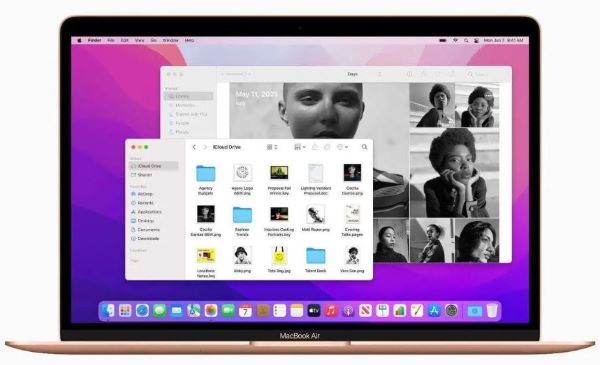
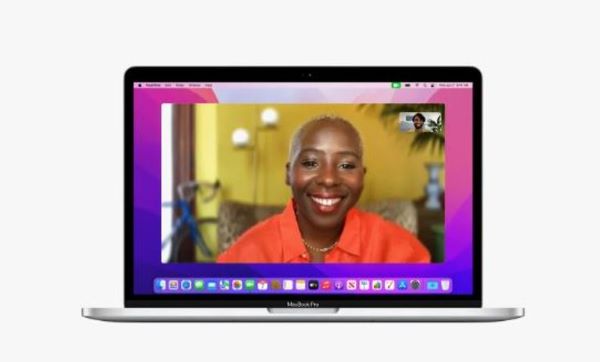
.JPG)
.JPG)